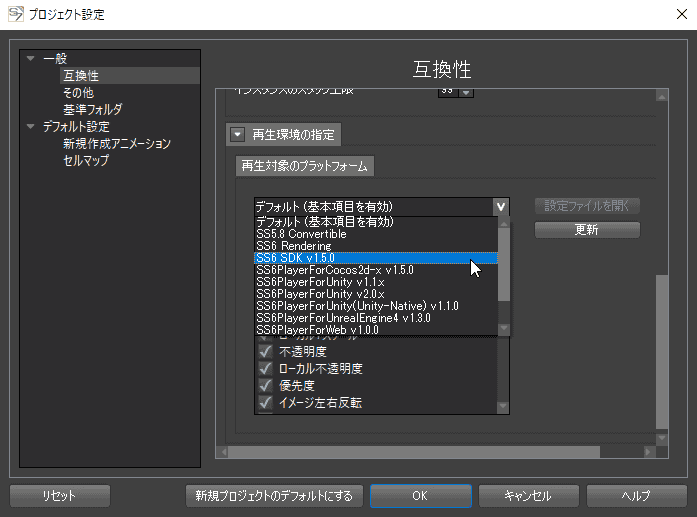OPTPiX SpriteStudioで作成したデータは様々な形で使用できます。
OPTPiX SpriteStudio Ver.6 用プレイヤーおよびSDKでは、保存した sspj/ssae/ssce/ssee および画像ファイルを、そのままプレイヤーにインポートするか、専用のコンバータで変換して利用することが可能です。
各プレイヤー/SDKの詳細につきましては、プログラマ向けダウンロードページから、各プレイヤー/SDKのGitHubをご覧ください。
また、SpriteStudioにはレンダリング機能があります。レンダリング機能を使用することでアニメーションGIFやアニメーションPNGといったファイル形式で出力することができます。
※ スプライトシートはVer.7では後日の対応予定です。スプライトシートを使用する場合はVer.6をご利用ください。
目次
- アニメーションデータの使用方法
- 関連ページ
アニメーションデータの使用方法
SpriteStudio 6 SDK / SpriteStudio6 Player を使う
SpriteStudio 6 SDK / SpriteStudio6 Player の使用方法を解説しています。
- SpriteStudio 6 SDK の使い方
SpriteStudio 6 SDK の使用方法について解説しています。 - SS6ssbplibの使い方
SS6ssbplib の使用方法と同梱サンプルについて解説しています。 - SpriteStudio 6 Player の使い方
- Unityにアニメーションを表示する
SpriteStudioのデータを Unityにインポートして使用する方法を解説しています。 - Unityの機能に変換して使用する
sspjをUnityの標準機能を使用する形に変換してインポートする方法を解説しています。 - 複数のsspjをUnity上で連続再生する
複数のsspjを、SS6Player for Unityを使用して連続で再生する方法を解説しています。 - Unityでキャラクターを動かす方法
サンプルデータを組み込んで、Unityでアニメーション切り替えなど制御する方法を解説しています。 - Unreal Engine 4での表示方法
SpriteStudioのデータを Unreal Engine 4 にインポートして使用する方法を解説しています。 - SS6Player for Webでの表示方法
SpriteStudioのデータを SS6Player for Web を使用してブラウザで表示する方法を解説しています。
- Unityにアニメーションを表示する
互換性を確認する
実際に開発するターゲット機器のハードウェア仕様による制限、またアニメーションデータの再生に利用する描画ライブラリの制限によって利用することができないアトリビュートがいくつかあります。
このような、再現することができないアトリビュートを、意図せずアニメーションデータに使用してしまうことを防ぐために、「プロジェクト設定」ウィンドウの「互換性」で、再生対象のプラットフォームを指定してください。
また、独自の再生エンジンを実装されている場合、「カスタム」を選択することで、任意の機能(アトリビュート)に対して有効・無効を指定することができます。
再生環境と互換性についての詳細は以下のページをご覧ください。
- 再生環境と互換性について
再生環境に合わせて互換性の項目を設定することについて解説しています。
レンダリング機能 を使う
レンダリング機能を使用した出力方法を解説しています。
関連ページ
- アニメーションを出力する
完成したアニメーションデータを様々な形式で出力、再生するプログラムなどについて紹介しています。 - プログラマ向けダウンロードページ
プログラマー向けの補助ツール・ライブラリへのリンクなど案内しています。